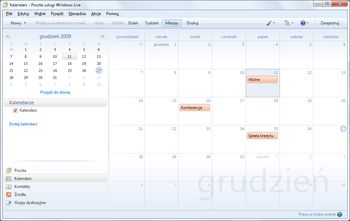Program Windows Live Mail może służyć nie tylko jako klient poczty elektronicznej. Dobrze sprawdza się również jako prosty organizer. Dzięki wbudowanej funkcji Kalendarz możemy nie tylko sprawdzać kiedy przypadają konkretne dni w miesiącu, ale także planować sobie czas. Spójrzmy, jak wykorzystać różne funkcje kalendarza.
Kalendarz uruchomimy najszybciej z menu skrótów w lewym dolnym rogu okna programu. Po kliknięciu właściwej ikony, na ekranie pojawi się kalendarz na obecny miesiąc. Zakres czasowy możemy wybierać z paska narzędzi na górze – im węższy, tym bardziej detalizowane informacje otrzymamy. Po wybraniu widoku pojedynczego dnia będziemy nawet mogli zapoznać się z jego godzinowym podziałem, na którym zaznaczone będą konkretne zadania. Ale po kolei. Narzędzie Kalendarz zostało zaprojektowane przede wszystkim do planowania czasu. Zaplanowane zadania możemy dodawać klikając dwukrotnie dzień, w którym ma się ono odbyć. W nowym oknie definiujemy Temat, który będzie wyświetlany potem w terminarzu, opcjonalnie wypełniamy też pole Lokalizacja. Poniżej wybieramy czas rozpoczęcia danego zadania oraz zakończenia (możemy także zaznaczyć opcję Cały dzień – wtedy wydarzenie zostanie w terminarzu rozpisane na cały wybrany dzień). Idąc dalej, do dyspozycji mamy trzy listy wyboru: wybór kalendarza, w którym będzie umieszczone wydarzenie, wybór dostępności (możemy wybrać, czy będzie to czas wolny, czy też będziemy zajęci), a także wybór cykliczności (jednorazowo definiując konkretne wydarzenie, możemy oszczędzić sobie czasu, planując jego cykliczne wyświetlanie w przyszłości). Zaplanowane zdarzenie możemy zapisać, lub też wysłać pocztą e-mail do użycia na innym komputerze.